EaseUS là gì? Hướng dẫn sử dụng EaseUs để khôi phục dữ liệu

Nhắc đến những phần mềm khôi phục dữ liệu đã mất, chắc hẳn nhiều người sẽ đặt câu hỏi EaseUS là gì và vì sao nó lại được đánh giá cao đến vậy. Để khai thác trọn vẹn khả năng của nó, bạn cần nắm rõ quy trình hoạt động và các bước sử dụng. Dưới đây Sforum sẽ là rõ hơn về EaseUS Data Recovery Wizard cũng như cách tải, sử dụng hiệu quả nhất.
EaseUs là phần mềm gì?
- Nền tảng hỗ trợ: Windows, macOS,
- Dung lượng phần mềm: Khoảng 40 MB
- Loại phần mềm: Phục hồi dữ liệu
- Giá: Miễn phí, trả phí (Từ 50 đô đến 200 đô tùy gói)
- Link tải chính thức: https://www.easeus.com/
EaseUS Data Recovery Wizard là công cụ giúp lấy lại dữ liệu mạnh mẽ, đến từ thương hiệu EaseUS. Nó hỗ trợ khôi phục nhanh chóng nhiều loại tệp từ đa dạng thiết bị dùng để lưu trữ những thông tin cần thiết.

Điểm nổi bật của EaseUS là giao diện đơn giản, trực quan, giúp ngay cả người không rành công nghệ cũng dễ dàng thao tác chỉ với vài bước đơn giản. Ngoài ra, phần mềm này còn hỗ trợ được việc phục hồi dữ liệu từ ổ đĩa bị hỏng, mất phân vùng,...mang đến giải pháp toàn diện cho nhiều tình huống khác nhau.
Với hiệu năng vượt trội từ vi xử lý thế hệ mới, RAM lớn và ổ SSD tốc độ cao, máy tính MSI tại CellphoneS đảm bảo quá trình dùng EaseUS diễn ra nhanh chóng, ổn định. Đến CellphoneS và chọn ngay một em máy vừa ý nhất.
[Product_Listing categoryid="709" propertyid="" customlink="https://cellphones.com.vn/laptop/msi.html" title="Danh sách Laptop MSI đang được quan tâm nhiều tại CellphoneS"]
EaseUS Data Recovery Wizard có gì đặc biệt?
Khi đã nắm rõ phần mềm EaseUS là gì, hãy cùng khám phá những điểm tạo nên sức hút của phần mềm này. Dưới đây là những phần nổi bật nhất mà EaseUS có thể mang đến cho bạn.
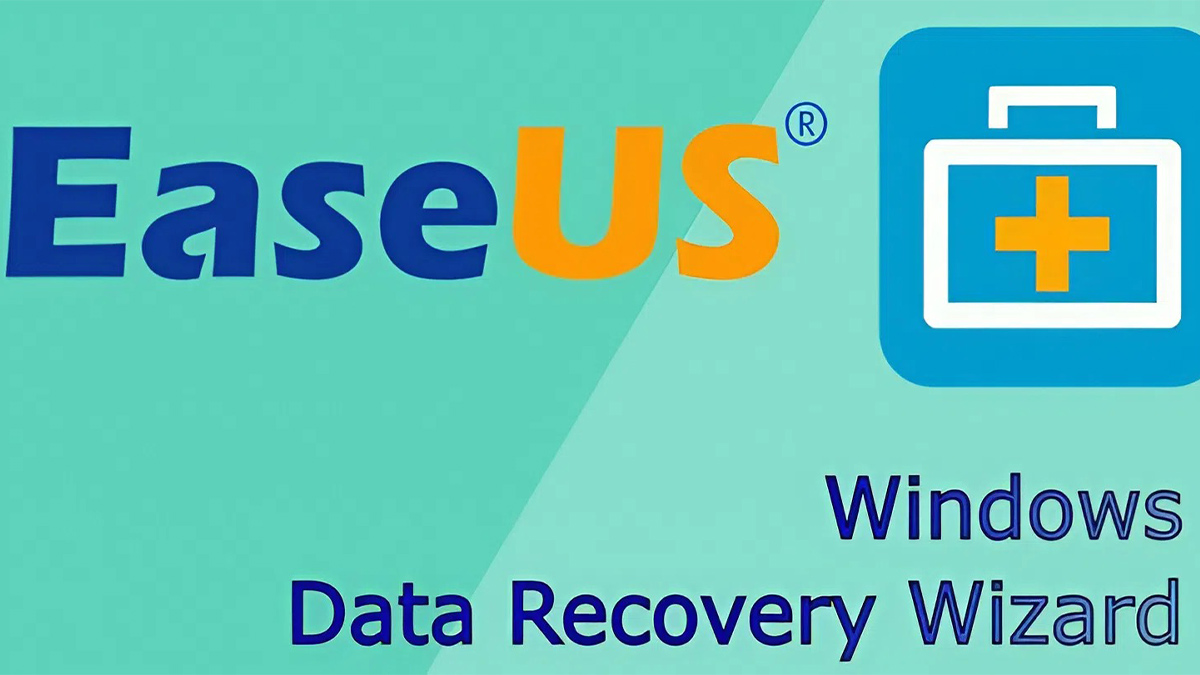
- Phục hồi đa dạng định dạng tệp tin: Từ hình ảnh, video, tài liệu cho đến email và nhiều loại dữ liệu khác, phần mềm EaseUS đều xử lý trọn vẹn, phù hợp với hầu hết nhu cầu sử dụng từ bạn.
- Trải nghiệm sử dụng dễ dàng: Giao diện được thiết kế trực quan, các bước thao tác rõ ràng, giúp ngay cả người ít kinh nghiệm công nghệ cũng có thể thực hiện nhanh chóng và dễ dàng.
- Hỗ trợ nhiều nguồn lưu trữ: Tương thích với ổ cứng, USB, thẻ nhớ, ổ di động và cả những thiết bị đặc biệt.
- Giải quyết nhiều tình huống mất dữ liệu: Dù là ổ đĩa hỏng, mất phân vùng hay format nhầm, phần mềm EaseUS vẫn mang lại cơ hội khôi phục cao.
- Hiệu suất quét và khôi phục tối ưu: Kết hợp tốc độ xử lý nhanh với khả năng tìm kiếm dữ liệu sâu, giúp tiết kiệm thời gian mà vẫn đảm bảo kết quả tốt.
- Xem trước tệp trước khi khôi phục: Phần mềm EaseUS cho phép bạn xem nhanh nội dung của tệp tin trước khi tiến hành khôi phục, giúp bạn dễ dàng chọn lọc và tránh việc phục hồi nhầm.
Hướng dẫn tải phần mềm EaseUs chi tiết
Dưới đây là cách để tải phần mềm EaseUS Data Recovery Wizard về máy tính an toàn và nhanh chóng:
1. Truy cập trang chủ
Mở trình duyệt và vào địa chỉ chính thức của EaseUS tại: https://www.easeus.com.
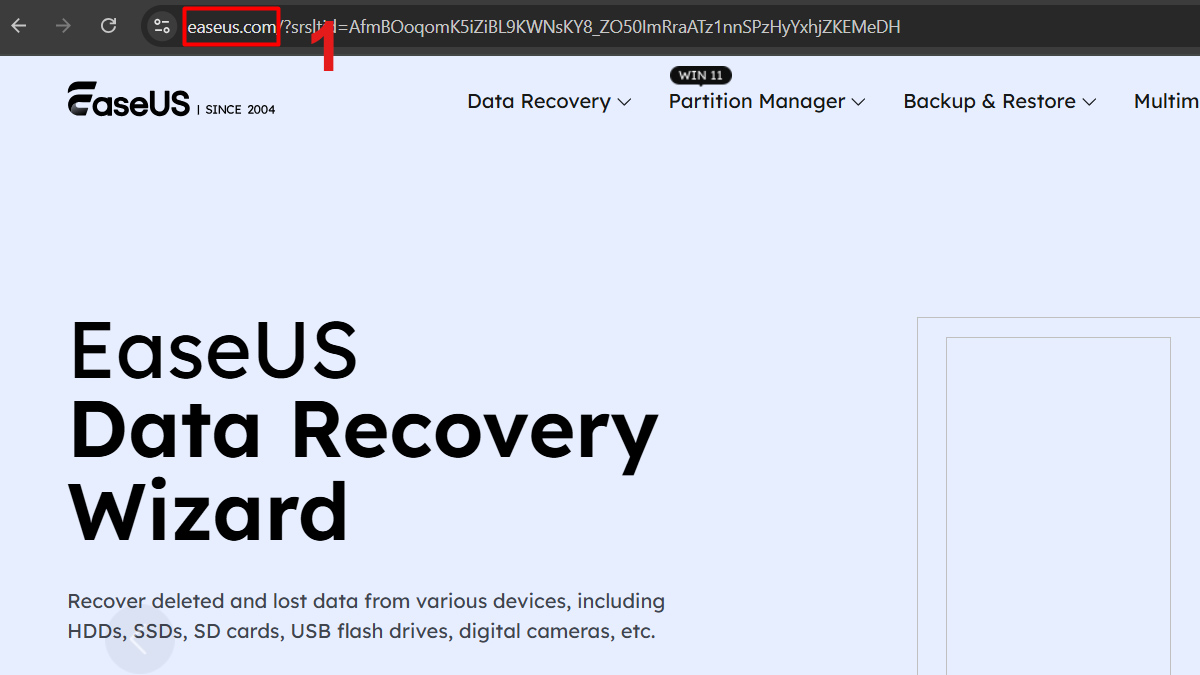
2. Tìm đến sản phẩm cần tải
Tại giao diện chính, chọn mục Data Recovery và nhấp vào Data Recovery Wizard để mở.
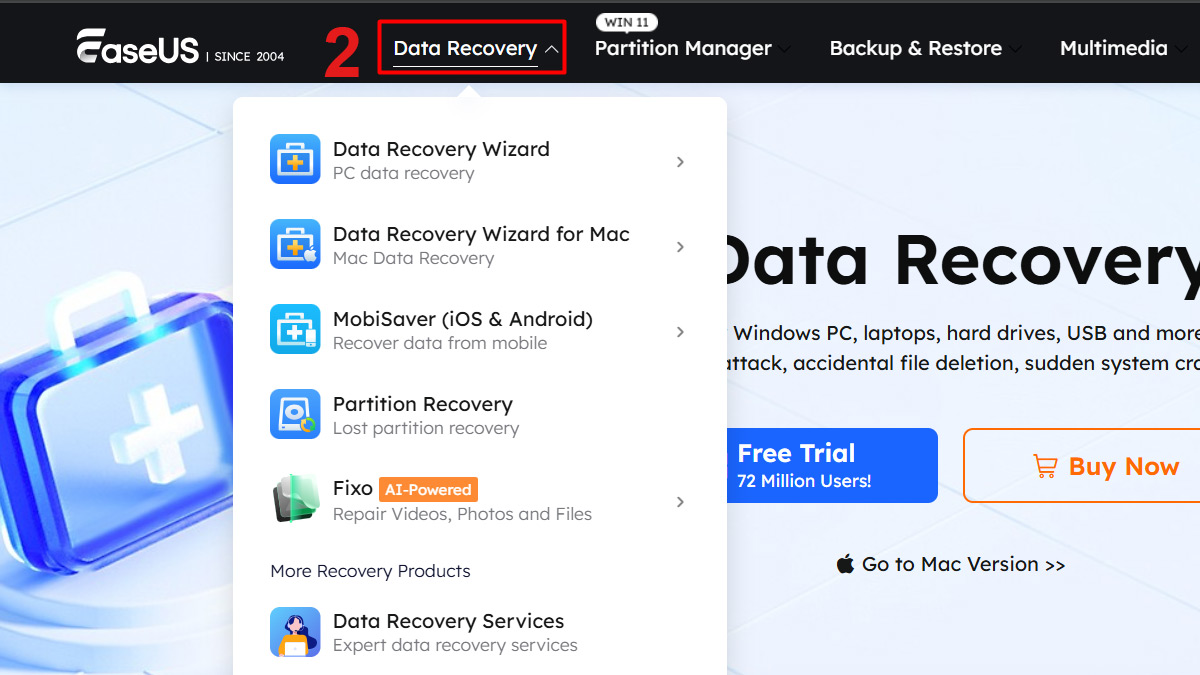
3. Chọn phiên bản
Chọn Free Download để dùng thử hoặc bản trả phí nếu muốn sở hữu bản Pro.
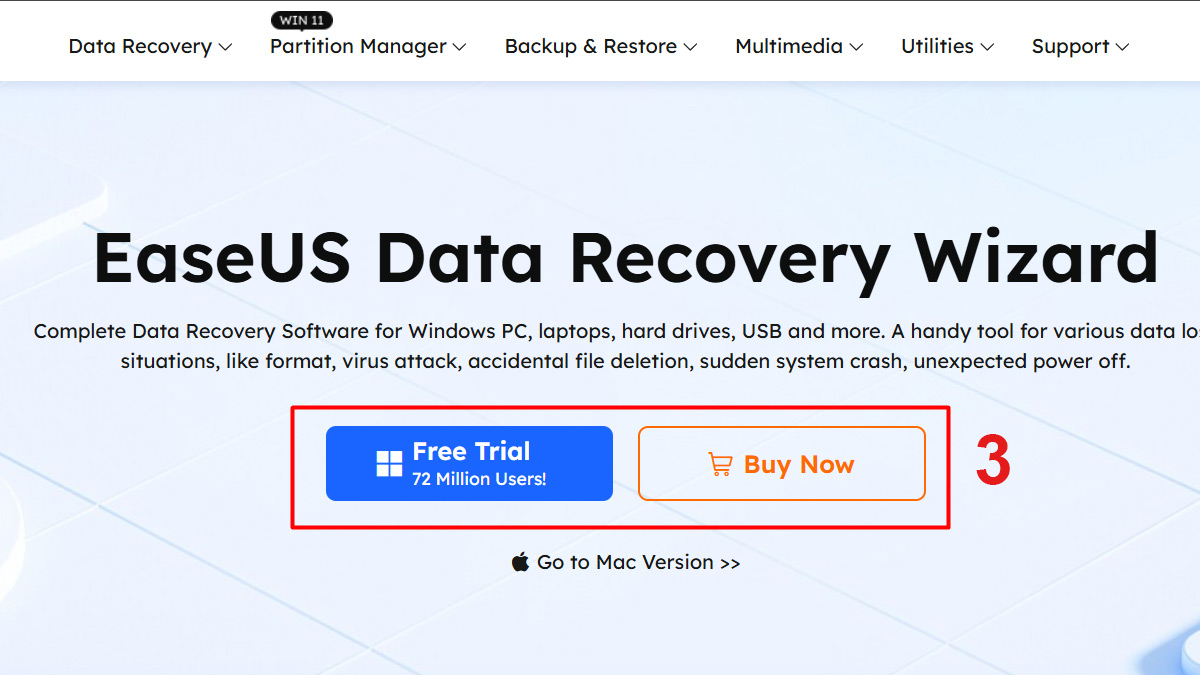
4. Tải và lưu file
Khi tải xuống, chọn nơi lưu file cài đặt.
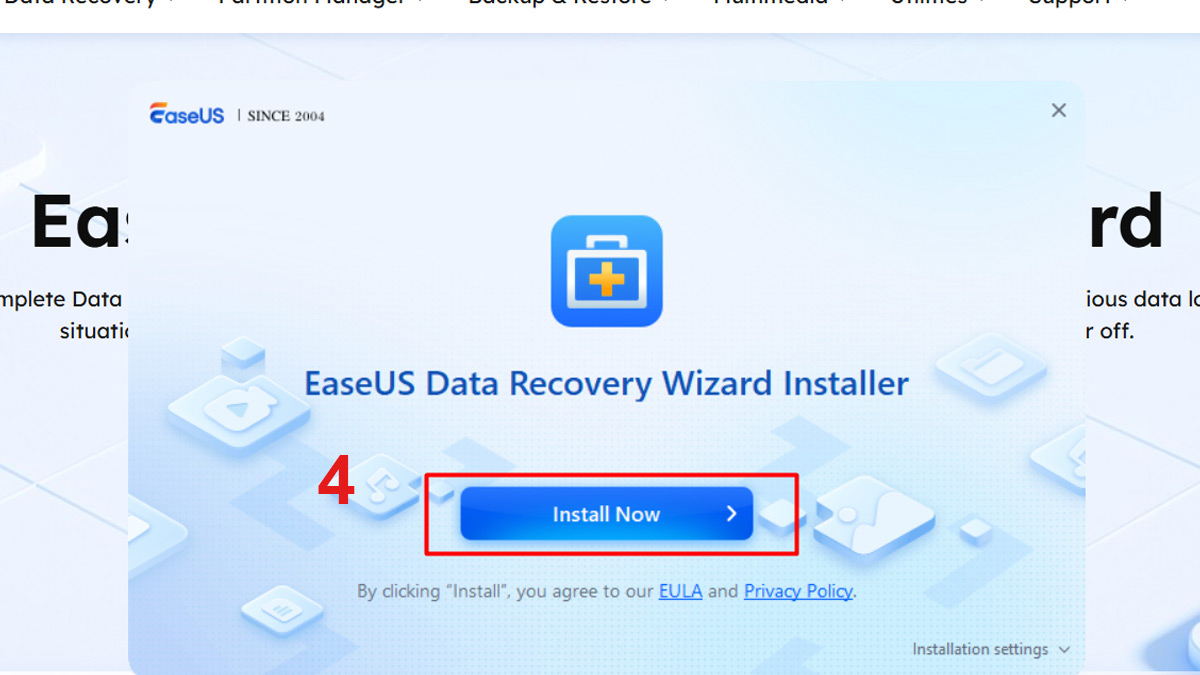
5. Cài đặt và sử dụng
Mở tệp EaseUS Data Recovery Wizard vừa tải xuống và khởi chạy phần mềm để dùng.
Cách sử dụng phần mềm EaseUs đơn giản, nhanh chóng
Chỉ cần vài thao tác cơ bản, bạn đã có thể lấy lại những tệp tin quan trọng bị mất với hướng dẫn chi tiết dưới đây:
1. Khởi động phần mềm EaseUS
Mở EaseUS Data Recovery Wizard trên máy tính, sau đó chọn ổ đĩa hoặc thiết bị lưu trữ mà bạn muốn khôi phục.
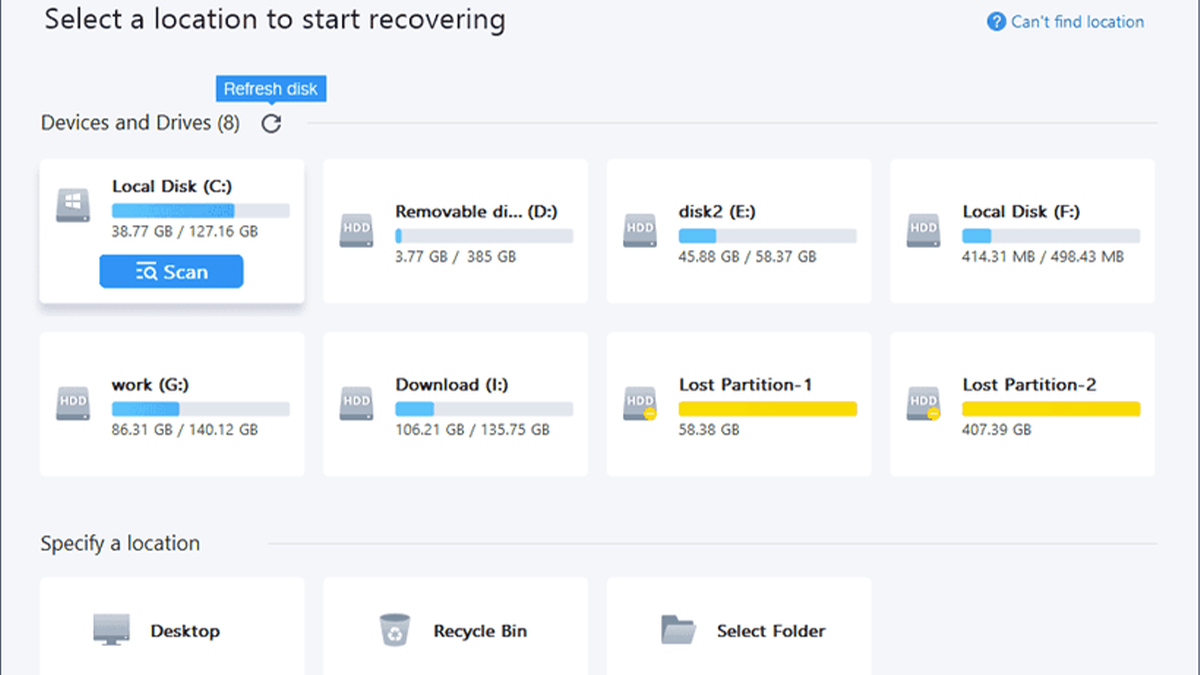
2. Tiến hành quét dữ liệu
Nhấn nút "Quét".
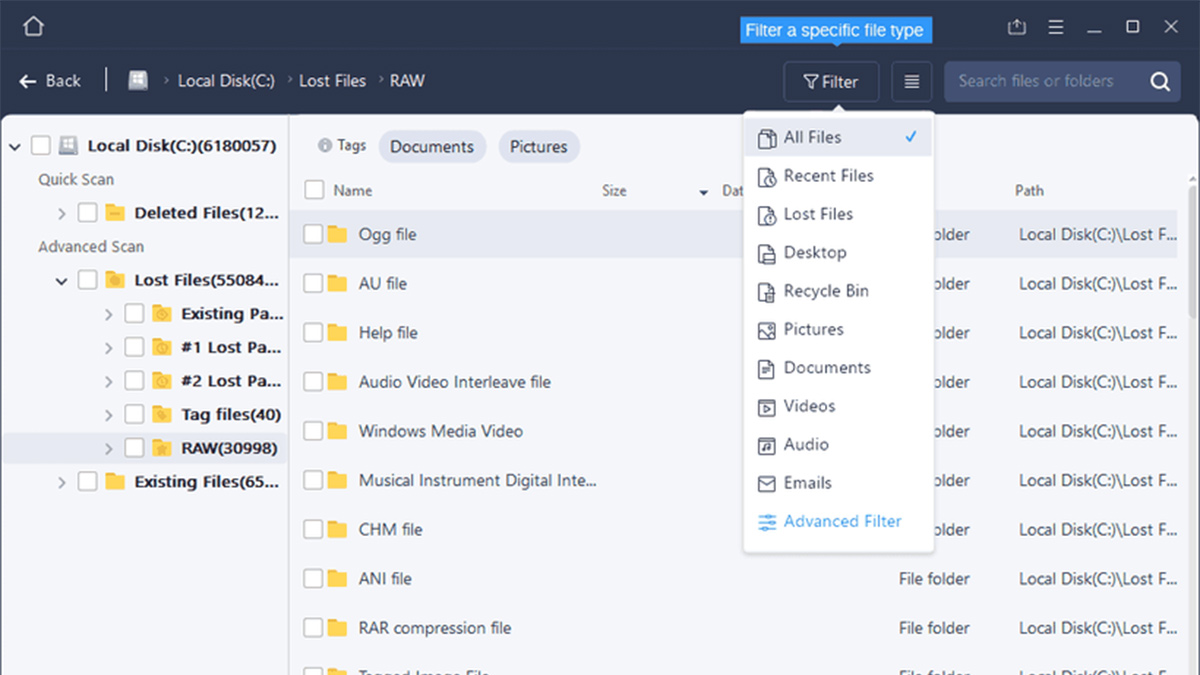
3. Chọn và khôi phục dữ liệu
Đánh dấu những tệp tin muốn lấy lại, bấm Phục hồi và chọn một vị trí lưu mới để tránh ghi đè lên dữ liệu cũ.
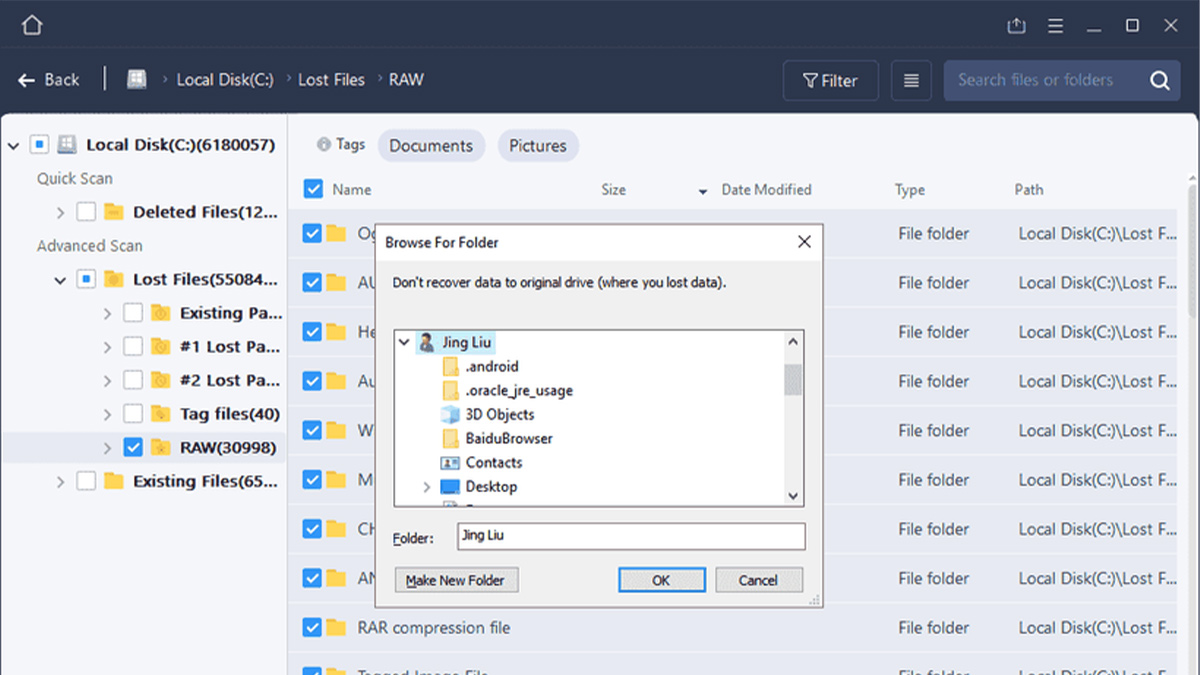
Qua những chia sẻ của Sforum, mong rằng bạn đã hiểu rõ phần mềm EaseUS là gì và nắm được cách dùng EaseUS Data Recovery Wizard. Đây không chỉ là giải pháp hỗ trợ xử lý sự cố mất dữ liệu mà còn giúp bạn tiết kiệm công sức. Hãy áp dụng ngay một cách hợp lý để bảo vệ thông tin quan trọng và luôn chủ động trong việc phục hồi dữ liệu.
- Xem thêm: Ứng dụng/Phần mềm
Câu hỏi thường gặp
Bản miễn phí và bản trả phí khác nhau như thế nào?
Tỷ lệ khôi phục dữ liệu của EaseUS có cao không?



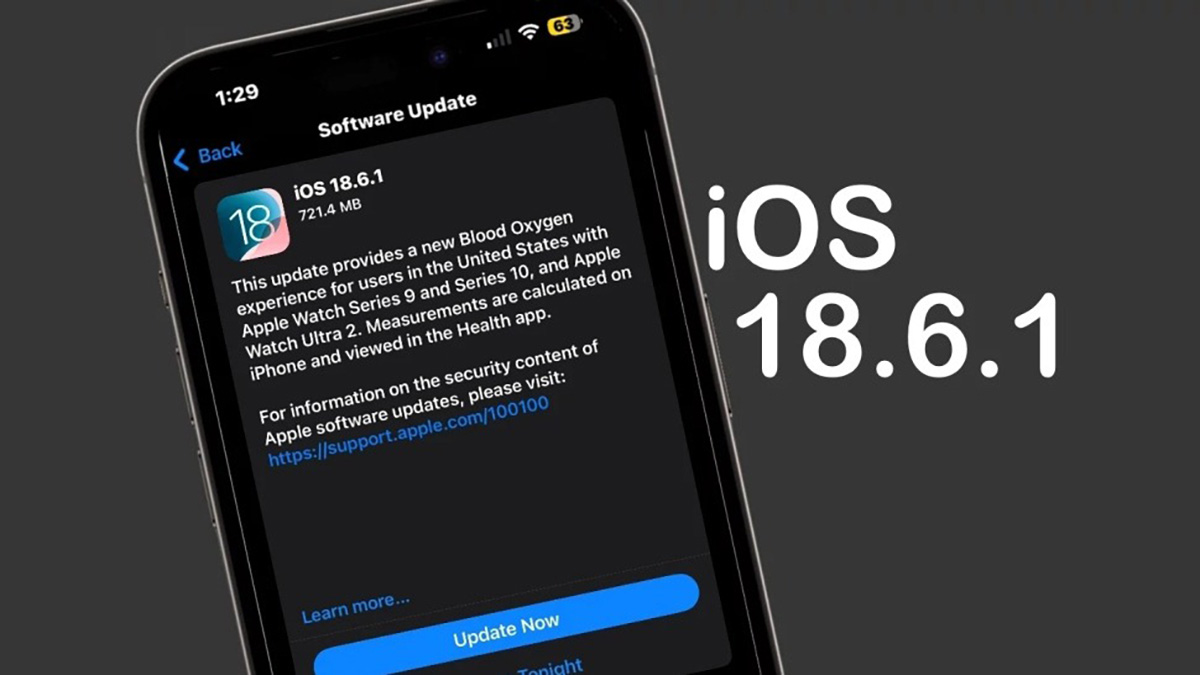


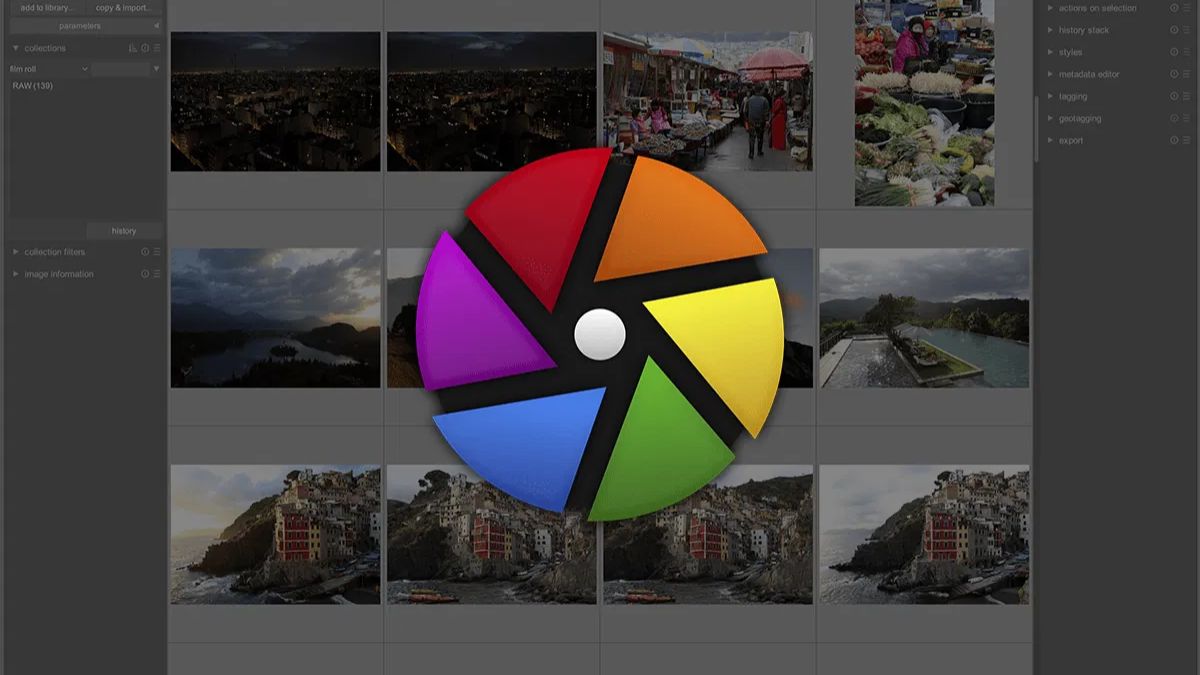
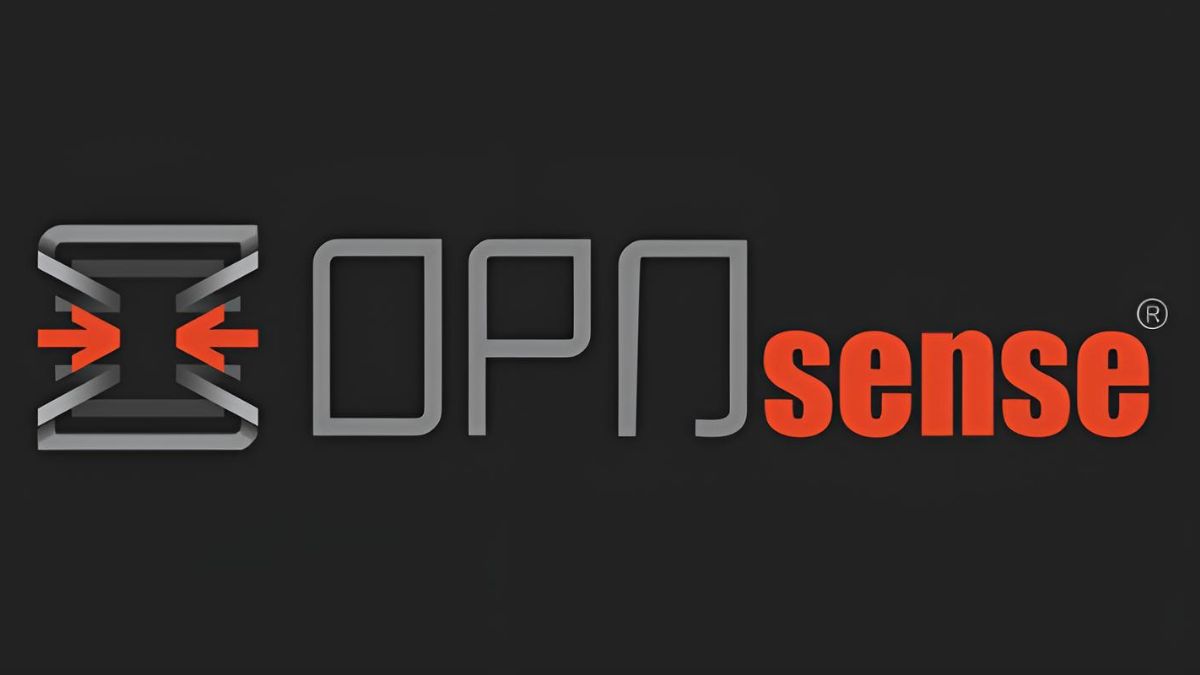
Bình luận (0)